|
|
|
|
 Far Far |
 WinNavigator WinNavigator |
 Frigate Frigate |
 Norton
Commander Norton
Commander |
 WinNC WinNC |
 Dos
Navigator Dos
Navigator |
 Servant
Salamander Servant
Salamander |
 Turbo
Browser Turbo
Browser |
|
|
 Winamp,
Skins, Plugins Winamp,
Skins, Plugins |
 Необходимые
Утилиты Необходимые
Утилиты |
 Текстовые
редакторы Текстовые
редакторы |
 Юмор Юмор |
|
|
|
File managers and best utilites |
Удаленный Рабочий стол Windows XP, 7, 8 и 10. Rdp через браузер
Удаленный рабочий стол Windows 10, 8, 7 и XP
Удаленный рабочий стол в операционных системах семейства Windows является очень мощным инструментом для удаленного управления компьютером. Удаленный рабочий стол или RDP внедрен в операционные системы семейства Microsoft еще со времен Windows NT 4.0. На данный момент последняя версия RDP встроенная в Windows имеет порядковый номер 10, как и сама новая операционная система. В этом материале мы подробно рассмотрим подключение к удаленной машине по RDP протоколу с различных операционных систем. Также наши читатели узнают, как коннектиться к удаленному рабочему столу по интернету.
Подключаемся с различных систем через протокол RDP к компьютеру с ОС Windows XP
Для нашего примера мы взяли компьютер на базе операционной системы Windows XP. Подключаться к нему мы будем по протоколу RDP с компьютеров на ОС Windows 7, 10 и Ubuntu. В этих примерах все соединения по RDP будут локальными, то есть внутри локальной сети. Первым мы рассмотрим пример подключения на Windows 10. Для этого откроем само приложение в Windows 10 «Подключение к удаленному рабочему столу».

На вкладке «Общие», чтобы получить доступ к компьютеру XP в графе «Компьютер», необходимо ввести адрес удаленного ПК. В нашем случае адрес имеет значение «192.168.0.183». Далее введем имя пользователя «User» и пароль пользователя. Адрес удаленного компьютера с XP можно узнать в настройках сетевого подключения.
Также стоит добавить, что прежде чем подключаться к удаленному ПК, в свойствах компьютера в Windows XP включите галочку в блоке «Дистанционное управление рабочим столом», как показано ниже. Это необходимо для того, чтобы разрешить к нему подключаться.

Вводимые нами данные в RDP клиенте в Windows 10 будут выглядеть таким образом:

Если все данные правильно введены, можно подключаться с помощью кнопки Подключить. Нажав эту кнопку RDP клиент перекинет нас в окно ввода пароля для дальнейшего доступа в Windows XP.

После успешного ввода пароля система Windows XP разрешит нам войти.

Еще раз вернемся к RDP клиенту в Windows 10. На первой вкладке мы выяснили, что в ней вводятся данные для удаленной машины. Во второй вкладке «Экран» мы можем редактировать значения разрешения экрана на удаленной машине.

Следующая вкладка «Локальные ресурсы» позволяет подключать ресурсы, которые относятся к вашему ПК (с которого выполняется подключение). Например, вы можете подключить локальный диск, DVD-ROM, принтер и другие устройства.

Вкладка «Взаимодействие» обеспечивает доступ к настройкам качества графики, отображаемой в окне клиента RDP.

Во вкладке «Дополнительно» у пользователя есть возможность включить и настроить защиту удаленного соединения RDP.

Если сравнивать клиенты на Windows 10 и 7, то вы практически не обнаружите разницы, так как они имеют одинаковые настройки. Единственным мелким отличием является слегка улучшенный дизайн в Windows 10. Ниже изображен удаленный рабочий стол Windows 7.

Поэтому, если вы будете использовать RDP на ПК с Windows 10 или 7, вы практически не заметите разницы.
Теперь перейдем к использованию удаленного рабочего стола на компьютере с операционной системой Ubuntu. Для примера будем использовать последнюю версию Ubuntu с порядковым номером 16.04. В операционной системе Ubuntu 16.04 клиент RDP называется Remmina. Ниже изображено окно с открытой программой. Чтобы получить доступ к удаленному ПК, в Ubuntu необходимо в верхней панели Remmina нажать кнопку Создать.


На изображении выше показано, как введены настройки по аналогии с RDP от Microsoft. После ввода этих настроек мы сразу можем получить доступ к Windows XP, нажав кнопку Подключиться, что мы и сделаем.

На изображении выше видно Рабочий стол подключенной машины. Если мы выйдем из этого сеанса, то в окне Remmina мы увидим, что настройки доступа к нашему ПК сохранились в программе.

Из рассмотренного примера видно, как просто можно в ПК с ОС Ubuntu получить доступ к удаленному ПК с Windows XP. Обратите внимание на то, что при сравнении стандартного клиента от Microsoft и Remmina в Ubuntu, то можно заметить, что у последней намного больше настроек и возможностей.

Благодаря таким возможностям Remmina операционная система Ubuntu завоевала большую популярность среди пользователей терминальных серверов. Например, во многих организациях используются в качестве клиентов для терминального сервера компьютеры с ОС Ubuntu. Это и неудивительно, ведь Ubuntu является бесплатной операционной системой. Особенной популярностью Ubuntu-клиенты пользуются при работе с серверными решениями, где установлены программные продукты фирмы 1C. Используя такую схему, многие фирмы экономят десятки тысяч долларов.
Прямой доступ по RDP через интернет
В предыдущих примерах мы рассмотрели варианты подключения к удаленной машине через локальную сеть. Теперь мы рассмотрим вариант подключения через Интернет. Для того, чтобы подключиться через рассматриваемый протокол, вам необходим белый IP.
Белый IP — это IP адрес вашего компьютера, который доступен с любого ПК, подключенного к Интернету. Такой адрес может предоставить ваш провайдер за отдельную плату. Также стоит упомянуть про серый IP. Серый IP — это адрес компьютера, который назначается для внутренних локальных сетей. Если у пользователя такой IP адрес, доступ к интернету он получает через NAT, Proxy и SOCKS, поэтому к этому компьютеру нет прямого доступа извне.
Если у удаленного ПК белый IP, то вы смело вбиваете в настройках RDP клиента этот адрес и подключаетесь к удаленному компьютеру с другого ПК. Такое подключение будет работать, только если удаленный ПК подключен напрямую к провайдеру. То есть кабель провайдера подсоединен к сетевой карте. Если же подключение ПК произведено через, к примеру, Wi-Fi роутер, то подключиться не удастся. В этом случае вам необходимо сделать проброс портов на роутере.
Проброс портов через роутер необходим для предоставления доступа извне для внутренней сети NAT.
Роутер создает локальную сеть, в которую, например, подключен планшет, ноутбук и стационарный компьютер. Каждому из устройств назначен локальный IP адрес в сети NAT. Чтобы дать прямой доступ через Интернет к ноутбуку или стационарному компьютеру, нужно сделать проброс портов на роутере.
Ниже мы рассмотрим пример проброса портов на роутере D-Link DIR-615/K.
Первым делом зайдем в веб-интерфейс роутера и перейдем на страницу «Межсетевой экран/Виртуальные серверы». Делается это через браузер. В качестве адреса страницы укажите адрес административной страницы роутера, указанный, как правило, на корпусе самого роутера. Там же обычно написаны логин и пароль по умолчанию.

Эта страница позволит сделать проброс портов. Первым делом нажмем кнопку Добавить. После этого действия мы попадем на такую страницу:

На изображении выше показаны сетевые настройки для удаленного компьютера Windows XP. После ввода параметров роутера сохраняем настройки и пробуем соединиться через RDP клиент Windows 10. Стоит отметить, что теперь нужно набирать не локальный IP «192.168.0.183», а удаленный, например «209.58.131.12».

Конечно, многие пользователи с серыми IP немного расстроятся из-за такого расклада дел, но выход есть. На помощь таким пользователям ПК придет программа LogMeIn Hamachi. С помощью этой утилиты любой пользователь сможет построить виртуальную защищенную VPN сеть. По сути, с помощью LogMeIn Hamachi вы создаете локальную сеть, которая построена по технологии VPN. Построив такую сеть, вы сможете обмениваться файлами, играть в сетевые игры так, как будто у вас настоящая локальная сеть. Единственным ограничением для бесплатной версии LogMeIn Hamachi будет количество пользователей в сети, которое равно пяти. Для домашней сети пять пользователей будет вполне приемлемым вариантом.
 >> Скачать LogMeIn Hamachi
>> Скачать LogMeIn Hamachi Вывод
В этом материале мы рассмотрели RDP клиенты, как от Microsoft, так и от Ubuntu. В этой статье мы попытались максимально просто донести до наших читателей: как устанавливать соединение с удаленным рабочим столом. Также мы разобрали в статье, что такое серый и белый IP. Еще одним моментом, о котором хочется рассказать, является новое приложение Microsoft Remote Desktop для Андроида. Благодаря этому приложению любой пользователь с помощью смартфона или планшета сможет подключиться к удаленному ПК. Ниже изображено окно этого приложения.

А мы в свою очередь надеемся, что наша статья будет полезна нашим читателям, и благодаря ее содержанию вы сможете без проблем подключиться к удаленному рабочему столу.
Видео по теме
Вконтакте
Google+
Хорошая реклама:
ustanovkaos.ru
Терминалка через web-интерфейс? Возможно ли?
Форум: "Прочее";Поиск по всему сайту: www.delphimaster.net;Текущий архив: 2009.12.20;Скачать: [xml.tar.bz2];Вниз 
 Терминалка через web-интерфейс? Возможно ли?
Терминалка через web-интерфейс? Возможно ли?
Nic © (2009-10-12 18:21) [0] После разработки системы докуменооборота пришло техзадание. В котором указано требование, чтобы всё работало через web-интерфейс. Это "немного" проблематично, т.к. вся система работает на виндовс и доступ осуществляется через программу-терминальный клиент (Remote Desctop Contrоl, если я не путаю).
Возможно ли найти web-приложение, которое является аналогом приложения RDС. То есть чтобы можно было через браузер выходить на удалённый рабочий стол.
test © (2009-10-12 18:27) [1]Да, недавно читал статью как это все лихо на Linux"е завернули citkit.ru, красивый хак у них получился. Вообще RDC вроде не блокирует сеть инет в первую очередь, на сколько я знаю.
test © (2009-10-12 18:28) [2]Да ты писать что нибудь будешь? Или только готовые решения и бантик сверху?
Игорь Шевченко © (2009-10-12 18:29) [3]Возможно. Я только забыл, как ActiveX называется, мы такое делали, на выставке программу показывать (натурально, через браузер)
Сергей М. © (2009-10-12 18:30) [4]> То есть чтобы можно было через браузер выходить на удалённый > рабочий стол
WinVNC ?
test © (2009-10-12 18:32) [5]Игорь Шевченко © (12.10.09 18:29) [3]Кажется я понял как, на удаленной машине есть ActiveX контрол который отображается на машине пользователя, а они уже между собой договорятся? Угадал?
DVM © (2009-10-12 18:32) [6]Если я ничего не путаю, у Citrix нечто подобное было.
Игорь Шевченко © (2009-10-12 18:37) [7]test © (12.10.09 18:32) [5]
Я деталей не помню, 7 или 8 лет назад было, но принцип похожий. Citrix не использовался.
М. Береговой (2009-10-12 18:46) [8]У нас Citrix пользуются. На клиентской машине устанавливается ActiveX компонент на java. Запускается он действительно от браузера, но открывается в отдельном окне и по какому протоколу работает я не знаю - в подробности не в вдавался...
Skyle © (2009-10-13 06:29) [9]А вот это не подойдёт?
http://www.tech-recipes.com/rx/573/how_to_enable_remote_desktop_web_connections_windows_xp_pro/
В IIS устанавливаем веб-терминал RDP, заходим на http://host/tsweb и терминалимся куда нужно? Можно даже в полный экран.
Empleado © (2009-10-13 12:57) [10]> Skyle © (13.10.09 06:29) [9] > А вот это не подойдёт?Сейчас тебе скажут, что ИИЕ - отстой, и что пользоваться встроенными средствами не кошерно :))
Nic © (2009-10-13 14:07) [11]спасибо за советы, буду пробовать ))) И потом отпишу что получилось )))
GlFox © (2009-10-13 14:25) [12]Вот, несколько вариантов, работающих через браузер:http://www.adobe.com/acom/connectnow/http://skyfex.com/http://webex.com/
ocean (2009-10-13 16:58) [13]Мне кажется, RDP предназначен не для разработки ИС и целесообразнее не умножать его ограничения, а сделать нормальную систему как требуют, в виде web-приложения.
pasha_golub © (2009-10-13 20:06) [14]logmein.com
Nic © (2009-10-15 03:11) [15]> ocean (13.10.09 16:58) [13]У нас вся ИС работает через RDC. Я когда только начал заниматься - тоже удивился.. Спрашивал, почему не через web-интерфейс? Мне жестоко ответили, что удалённый рабочий стол - более передовая технология и более новая и более перспективная и вообще вся ИС на удалённом рабочем столе уже функционирует ))))
Но если учесть совеременное развитие web-технологий, то можно поспорить, что более передовое и перспективное... Я чую, скоро почти всё будет на web-приложениях.
> pasha_golub © (13.10.09 20:06) [14]> Skyle © (13.10.09 06:29) [9]> pasha_golub © (13.10.09 20:06) [14]Спасибо! Изучаю )
Рамиль © (2009-10-15 10:46) [16]> Я чую, скоро почти всё будет на web-приложениях.Лет пять уже как кричат, а воз практически и ныне там.
DrPass © (2009-10-15 15:16) [17]> Игорь Шевченко © (12.10.09 18:29) [3] > Возможно. Я только забыл, как ActiveX называется, мы такое > делали, на выставке программу показывать (натурально, через > браузер)Стандартный виндовый RDP-клиент уже содержит в себе ActiveX, который прекрасно встраивается и в веб-страницы (собственно, как и положено приличному ActiveX). Там есть либа mstscax.dll - в ней он и зарегистрирован
Игорь Шевченко © (2009-10-15 16:36) [18]DrPass © (15.10.09 15:16) [17]
Я, честно говоря, позабыл детали, вроде того, что надо регистрировать, какой url использовать, и т.д. Весьма вероятно, что regsvr32 mstscax надо было выполнить
Dennis I. Komarov © (2009-10-15 16:49) [19]> У нас вся ИС работает через RDC. Я когда только начал заниматься > - тоже удивился.. Спрашивал, почему не через web-интерфейс?> Мне жестоко ответили, что удалённый рабочий стол - более > передовая технология и более новая и более перспективная > и вообще вся ИС на удалённом рабочем столе уже функционирует > ))))интересно во сколько дороже обходиться ваша ИС. Терминальная лицензия не бесплатно дается...
Nic © (2009-10-17 01:27) [20]> Рамиль © (15.10.09 10:46) [16]Я чаще слушаю радио через Инет (чем через обычное радио), слушаю аудиоподборки вконтакте, мне лень даже кряк искать к фотошопу - пользую онлайн-сервисы (или gimp).
Оффлайн приложения никуда не денутся, но они теряют долю - по-моему это уже факт.> Dennis I. Komarov © (15.10.09 16:49) [19]Вот об этом ничего не скажу, т.к. не знаю..
> DrPass © (15.10.09 15:16) [17]Не знаете как этот ActiveX засунуть в web-браузер? ок, буду копать в этом направлении.
test © (2009-10-17 22:13) [21]Nic © (17.10.09 01:27) [20] Скорость инета какая? Вы в России живете или Москвии?
Nic © (2009-10-20 00:38) [22]Москва - часть России ;)
Живу в Набережных Челнах. Пока инет тут я бы сказал средний. Не так классно, как хотелось бы, но намного лучше, чем пару лет назад :)
Форум: "Прочее";Поиск по всему сайту: www.delphimaster.net;Текущий архив: 2009.12.20;Скачать: [xml.tar.bz2];Наверх 
Память: 0.77 MBВремя: 0.033 c
www.delphimaster.net
Удалённый рабочий стол + распределённые команды =? / Хабрахабр
В предыдущей статье я мимолётом упоминал про использование технологии удалённого рабочего стола для организации взаимодействия распределённых команд. Сейчас мне бы хотелось более подробно остановиться на этой теме, понять границы применения этой технологии и провести сравнение наиболее популярных реализаций.
Зачем использовать технологию удалённого рабочего стола?
Хочу начать с того, что, на мой взгляд, чем меньше процент сетевых ресурсов, доступных только через удалённый рабочий стол, тем лучше. Если есть возможность напрямую соединиться с требуемым сетевыми ресурсам через браузер или другое приложение на вашем мобильном рабочем месте, нужно ей пользоваться. Согласитесь, это намного проще, чем подключаться к серверу, который, в свою очередь, будет подключаться к необходимому ресурсу.Но всё-таки, что заставляет организации пользоваться технологиями удалённого рабочего стола?
Безопасность
Обычно принято считать, что соединение по «графическому» протоколу более контролируемо и безопасно. Например, из-за того, что перемещения и нажатия мыши по графическому интерфейсу проще записать и проанализировать (пост-фактум, или даже в реальном времени), чем слушать и разбирать «сырой» сетевой трафик.Кроме того, обычно между мобильным рабочим местом и сервером удалённого рабочего стола ограничен или вообще закрыт файловый обмен. Поэтому, становится непросто «слить» большой объём данных, не привлекая внимания систему мониторинга и антивирус.
Злоумышленнику остаётся всего два варианта для «слива» информации через удалённый рабочий стол — фотографировать каждый экран выгрузки данных, что, согласитесь, несколько утомительно. Либо использовать буфер обмена (Ctrl+C, Ctrl+V), но он имеет ограниченный объём, и, вообще, может быть запрещён между мобильным рабочим местом и удалённым рабочим столом.
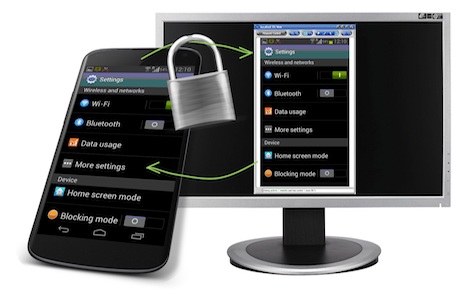
Автономность
Некоторые сотрудники в компании могут вообще не иметь физических рабочих мест со столом, стулом и компьютером. Например, если их работа связана с переездами, и происходим, в основном, на территории заказчика. Но, при всём этом, таким сотрудникам нужен доступ ко внутренним системам своей компании. С минимальным риском потерять, или компрометировать приватные данные.Тогда на помощь приходит удалённый рабочий стол — сотрудник подключается к нему из любой точки мира со своего ноутбука, или даже с различных компьютеров заказчика в нескольких офисах.

Ресурсоёмкость
Если на ноутбуке или смартфоне вы работаете с офисными документами, почтой и видеозвонками, то мощности и батареи вам должно хватить для комфортной работы. Но, например, если вы занимаетесь большими данными, перекодированием видео или хотя бы компиляцией программ из исходного кода, на мобильном рабочем месте могут начаться проблемы. Хотя стационарный компьютер средней мощности вполне справляется с такими задачами.Выход — запускать ресурсоёмкие задачи на стационарном рабочем компьютере, следить за их выполнением с мобильного рабочего места.

Оптимизация стоимости рабочих мест
Если в большой компании взять суммарные мощности всех рабочих мест, посмотреть за утилизацией во времени, скорее всего, даже в рабочее время они будут недозагружены (не говоря уже о вечернем или ночном времени). Чтобы ресурсы не простаивали, легче эту суммарную мощность сосредоточить в одном общем распределённом сервере, а на рабочих местах держать только лёгкие и дешёвые терминалы для доступа к нему (монитор, мышь, клавиатура, минимум CPU, RAM и HDD). Как бонус, по ночам на этом сервере можно запускать ресурсоёмкие задачи, например, нагрузочное тестирование дневных сборок, или майнинг биткоинов :)
Кросс-платформенность
Возможно, некоторые нужные вам приложения работают только код Windows, или только через Internet Explorer, а у вас MacBook. Выход — подключиться к удалённому рабочему столу с требуемой операционной системой.Ещё хорошая идея — использовать такой класс приложений, как локальные виртуальные машины (Virtual Box, VMware, Parallels...), на которых стоит остановиться подробнее. Обычно они запускаются прямо на мобильном рабочем месте, потребляют его ресурсы, при этом предоставляют аналогичный интерфейс удалённого рабочего стола. Хотя, рабочий стол тут вполне себе локальный, при подключении к нему работают те же схемы и законы, как к удалённому.
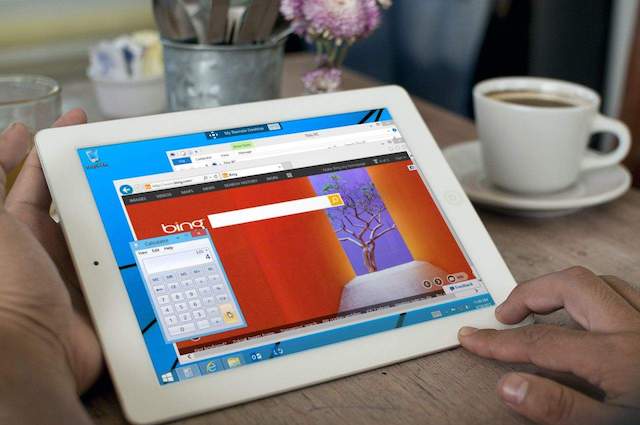
Недостатки технологий удалённых рабочих столов
Изолированность
Чаще всего этот недостаток проявляется, когда сотрудник совмещает удалённый рабочий стол с рабочим столом своего устройства. Становится неудобно переключаться между окнами, перетаскивать объекты (drag&drop), искать открытое приложение в двух местах, работать с файлами. Идеальный вариант — использовать в работе только удалённый рабочий стол, мобильное устройство использовать лишь как терминал. Или использовать удалённый рабочий стол для решения нечастых, автономных задач, например, раз в год планировать себе календарь отпусков.Отзывчивость интерфейса
Хотя современные сети работают весьма быстро и стабильно, не нужно недооценивать фактор проблем со связью. Например, это относится к мобильному интернету, особенно в дороге при передвижении мобильного телефона. Если наложить на это возможные «тормоза» интерфейса на самом удалённом сервере, время отклика по нажатии клавиши или перемещения мыши может быть некомфортное для работы.Невозможность настройки «под себя»
Обычно на своём ноутбуке или смартфоне пользователь имеет права администратора (хотя бы локального), может устанавливать дополнительные программы или настраивать их «под себя». Если рабочее место находится на удалённом сервере, скорее всего, им управляет команда администраторов, которые не всегда готовы делиться правами для настройки.Для организации проще всего создавать конфигурации не для конкретного сотрудника, а для специализации сотрудников (все выездные менеджеры, все разработчики Java, все дизайнеры...). Таким образом, если вы и ваш коллега пишете на Java, ему нравится Eclipse, а вам Intellij IDEA, сначала нужно будет договариваться с администраторами про установку обеих сред разработки. А потом решать вопрос, например, про приложение по умолчанию для файлов *.java.
Масштабирование разрешений экрана
Чаще всего разрешение удалённого рабочего стола может быть больше, чем разрешение вашего ноутбука. Одно дело, когда вы меняете разрешение на компьютере, все приложения органически под него подстраиваются, запускают оптимизацию, сглаживание шрифтов, и т.д. Другое дело, когда клиент удалённого рабочего стола просит сервер передавать ему изображение в другом разрешении, в процессе вторично оптимизируя его. Может получиться не совсем гладкая, красивая картинка. Особенно, если есть задача сделать снимок экрана — скорее всего, будут три разных результата: видение глаза на экране, картинка через удалённую программу, картинка через локальную программу.Обзор технологий удалённого рабочего стола
Данный обзор не будет претендовать на полноту и объективность, так как на рынке очень много реализаций, уследить за ними практически невозможно. Зато будет претендовать на обоснованность, т.к. автор на практике использовал каждую из них на протяжении заметного промежутка времени. И обзор будет вестись с позиции удобства в работе рядового пользователя, а не админа системы, или организации, использующей эти технологии.Radmin
Одна из первых программ для работы с удалённым рабочим столом под Windows из конца 90-х. Многие последующие реализации удалённого рабочего стола брали за основу функции Radmin. Обладает базовыми функциями: просмотр экрана (возможно, в процессе работы с ним пользователя, иногда даже без его ведома), работа с удалённым рабочим столом, передача файлов, перезапуск/выключение удалённого компьютера.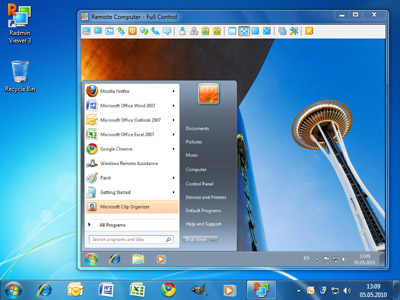
Microsoft Remote Desktop
Входит в стандартную поставку Windows под названием «Подключение к удалённому рабочему столу». Аналогичный Radmin стандартный набор функций, хорошо интегрированный в ОС Windows. Хотя имеет вполне годную реализацию и под macOS.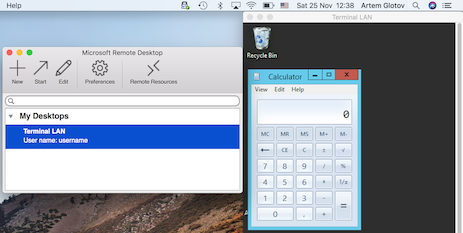
VMware Horizon
Поддерживает двухфакторную аутентификацию через одноразовый пароль на программном или аппаратном токене. Ещё одна запоминающаяся особенность — возможность запретить передачу буфера обмена с удалённого рабочего стола на локальный.Как и у большинства следующих приложений, у VMWare Horizon есть версия для планшетов и даже смартфонов. Но их использование для повседневной работы выглядит сомнительным. Всё-таки пока что операционные системы компьютеров ориентированы на работу с клавиатурой и мышью в большей степени, чем на прикосновение к экрану.
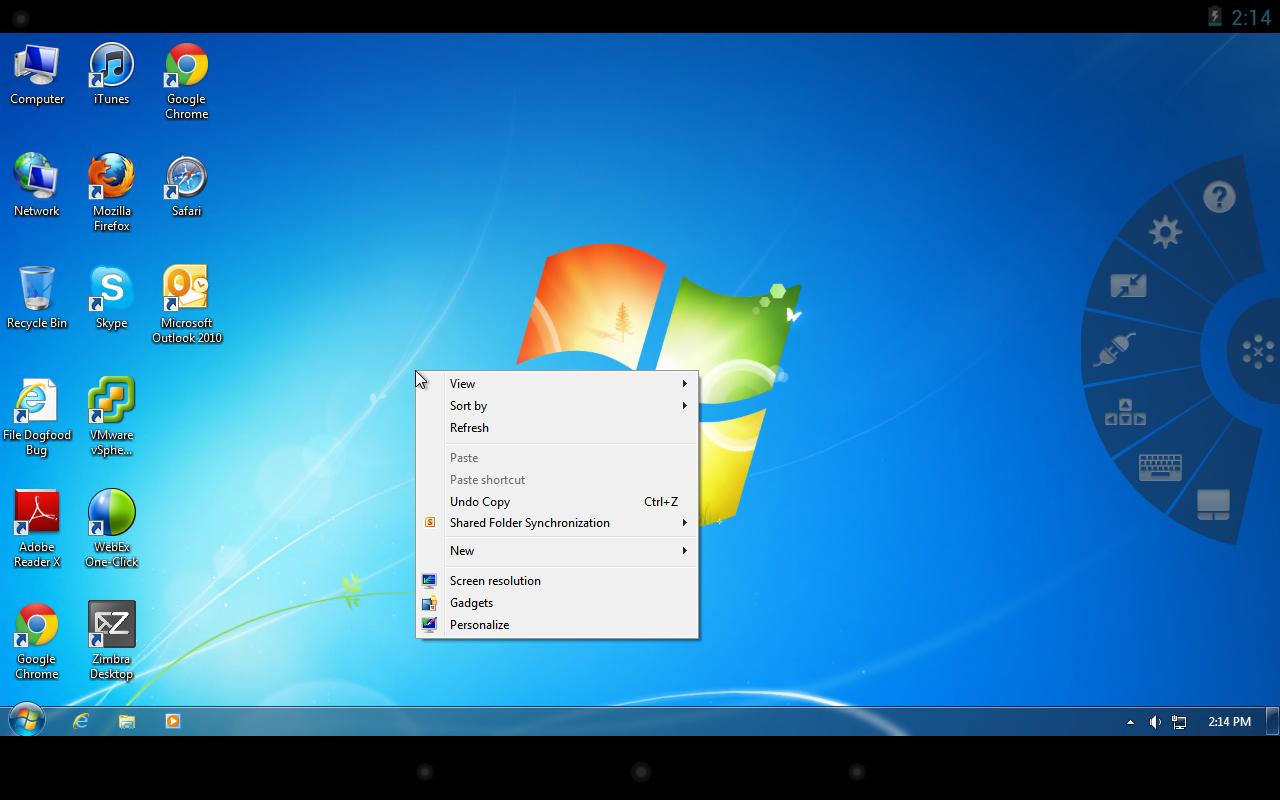
Apple Screen Sharing
В экосистеме Apple позволяет удалённо подключаться к рабочему столу серверов на платформе macOS, например, на Mac Pro или Mac Mini, к которым не всегда дополнительно устанавливается монитор, клавиатура и трекпад.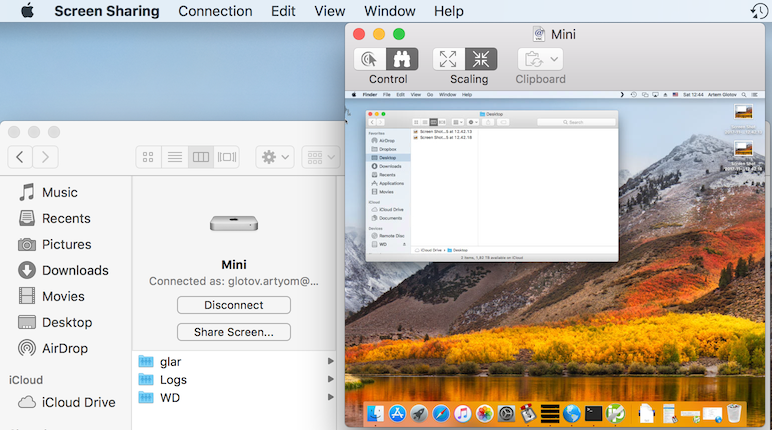
Citrix XenDesktop (+StoreFront)
Даёт возможность получить удалённый доступ не только к рабочему столу сервера, но даже к его отдельным приложениям: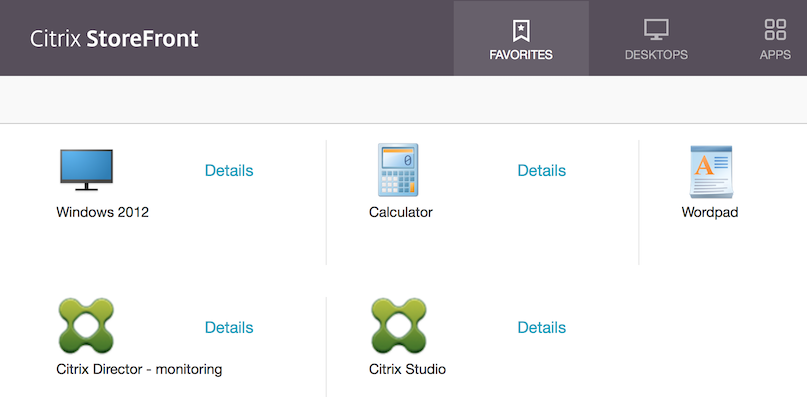
Притом, каждое такое удалённое приложение живёт в отдельном окне (не обязательно полноэкранном), которое соседствует с окнами локальных приложений, что создаёт эффект более глубокого присутствия:
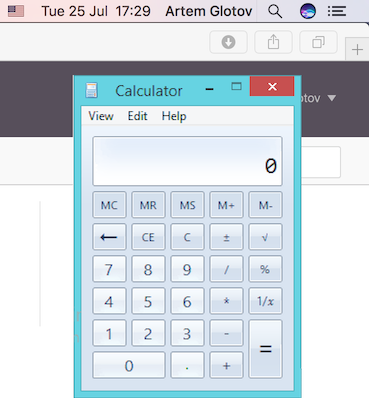
Кроме того, продукт содержит в себе готовый модуль для создания и поддержания VPN-туннеля (Citrix Receiver), удобно интегрированный с приложением удалённого рабочего стола:
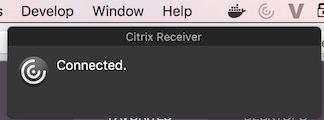
Из приятных особенностей — перепривязка клавиш Ctrl на Cmd, когда подключаешься с клиента на macOS к серверу на Windows.
Технология работает как приложение в операционной системе, так и из браузера, поддерживающего HTML5.
Parallels Desktop
Данный продукт относится к классу управления рабочим столом не удалённой, а вполне себе локальной машины, притом, виртуальной. Parallels Desktop интересен тем, что в нём впервые была попытка собрать на одном рабочем столе окна как локальных приложений, так и виртуальных. Получается, что рядом с окном Finder на macOS может располагаться окно Paint на Windows и смотреться вполне натурально.Сфера применения этого продукта — одновременная работа приложений из разных операционных систем. Например, Microsoft Internet Explorer или Visio просто нет под macOS, но периодически может потребоваться проверить вёрстку сайта, или открыть диаграмму, без перезапуска компьютера.

Чаты
Следующий класс приложений опять-таки относится не к управлению удалённым рабочим столом, а демонстрации своего рабочего стола одному или нескольким участникам чата. Этот приём хорош, если слушатели хотят видеть пример работы человека на компьютере, который может находиться за сотни километров, параллельно слыша его голос.Slack, Cisco Jabber, Atlassian HipChat/Stride, Zoom.US.
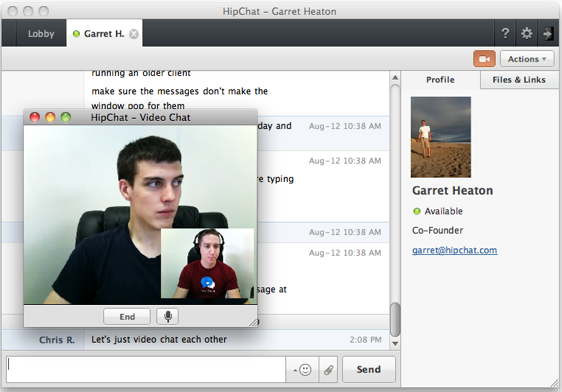
Итог
В заключение, хочу сказать, что задач трансляции и управления удалённым рабочим столом существует множество. Конечно, нет ничего лучше подойти к компьютеру, стоящему на столе, начать за ним работать. Но часто такой возможности нет, этот компьютер находится далеко, описанные техники и подходы созданы для сглаживания этого недостатка и полноценной работы удалённых сотрудников.А какие у вас впечатления от перечисленных программных решений? Есть ли у вас любимые решения, не перечисленные в данной статье?
habrahabr.ru
В чём разница между работой по RDP и работой по RDP через браузер
Вопрос: Поврежденно хранилище групповых политик в WinSrv2012 при миграции
Здравствуйте!После миграции с гипер визора Hyper-V на VmWare Workstation оказалось повреждено хранилище групповых политик в WinSrv2012, то есть по сети из каталога sysvol, не происходит применение групповых политик.По сети каталог виден но при попытки открытия каталога domain.com выходит сообщение
Цитата:
| Файл \\srv_pdc\SYSVOL\office.com недоступен. Если он находится на этом компьютере, убедитесь, что диск подключен или вставлен, и попробуйте еще раз. Если это сетевой файл, проверьте, подключены ли вы к сети или |
Здесь сеть одна, подсетей нетПинг со всех КД проходит в обоих направлениях по имени без ошибок
Затем выполнил How to force an authoritative and non-authoritative synchronization for DFSR-replicated SYSVOL
Код:
C:\windows\system32>repadmin /replsummary Время запуска сводки по репликации: 2016-07-01 09:33:49 Начат сбор данных для сводки по репликации, подождите: ...... Исходный DSA наиб. дельта сбоев/всего %% ошибка OFFICESERVER 42m:14s 0 / 10 0 OFFICESERVER-2 42m:14s 0 / 10 0 OFFICESERVER-3 40m:02s 0 / 10 0 Конечный DSA наиб. дельта сбои/всего %% ошибка OFFICESERVER 38m:28s 0 / 10 0 OFFICESERVER-2 40m:02s 0 / 10 0 OFFICESERVER-3 42m:14s 0 / 10 0Код:
C:\windows\system32>repadmin /showreps SRV_PDC Default-First-Site-Name\SRV_PDC Параметры DSA: IS_GC Параметры сайта: (none) DSA - GUID объекта: cfb40608-dc0a-4471-adb3-46c310c7d2ce DSA - код вызова: 824d116d-ab80-4ff0-a529-776abb64924e ==== ВХОДЯЩИЕ СОСЕДИ ====================================== DC=office,DC=com Default-First-Site-Name\SRV-3 через RPC DSA - GUID объекта: c82e0895-f3ee-4428-b115-a7604ab58434 Последняя попытка @ 2016-07-01 09:34:01 успешна. Default-First-Site-Name\SRV-2 через RPC DSA - GUID объекта: 350dd108-8e03-4307-b946-e33f096ab8b5 Последняя попытка @ 2016-07-01 09:36:17 успешна. CN=Configuration,DC=office,DC=com Default-First-Site-Name\SRV-3 через RPC DSA - GUID объекта: c82e0895-f3ee-4428-b115-a7604ab58434 Последняя попытка @ 2016-07-01 08:55:21 успешна. Default-First-Site-Name\SRV-2 через RPC DSA - GUID объекта: 350dd108-8e03-4307-b946-e33f096ab8b5 Последняя попытка @ 2016-07-01 08:55:21 успешна. CN=Schema,CN=Configuration,DC=office,DC=com Default-First-Site-Name\SRV-3 через RPC DSA - GUID объекта: c82e0895-f3ee-4428-b115-a7604ab58434 Последняя попытка @ 2016-07-01 08:55:21 успешна. Default-First-Site-Name\SRV-2 через RPC DSA - GUID объекта: 350dd108-8e03-4307-b946-e33f096ab8b5 Последняя попытка @ 2016-07-01 08:55:21 успешна. DC=DomainDnsZones,DC=office,DC=com Default-First-Site-Name\SRV-3 через RPC DSA - GUID объекта: c82e0895-f3ee-4428-b115-a7604ab58434 Последняя попытка @ 2016-07-01 09:16:33 успешна. Default-First-Site-Name\SRV-2 через RPC DSA - GUID объекта: 350dd108-8e03-4307-b946-e33f096ab8b5 Последняя попытка @ 2016-07-01 09:16:54 успешна. DC=ForestDnsZones,DC=office,DC=com Default-First-Site-Name\SRV-3 через RPC DSA - GUID объекта: c82e0895-f3ee-4428-b115-a7604ab58434 Последняя попытка @ 2016-07-01 08:55:21 успешна. Default-First-Site-Name\SRV-2 через RPC DSA - GUID объекта: 350dd108-8e03-4307-b946-e33f096ab8b5 Последняя попытка @ 2016-07-01 08:55:21 успешна. C:\windows\system32>repadmin /showreps srv-2 Default-First-Site-Name\SRV-2 Параметры DSA: IS_GC Параметры сайта: (none) DSA - GUID объекта: 350dd108-8e03-4307-b946-e33f096ab8b5 DSA - код вызова: c2fd44dc-af84-4b2d-996a-0c275b10800e ==== ВХОДЯЩИЕ СОСЕДИ ====================================== DC=office,DC=com Default-First-Site-Name\SRV-3 через RPC DSA - GUID объекта: c82e0895-f3ee-4428-b115-a7604ab58434 Последняя попытка @ 2016-07-01 09:33:58 успешна. Default-First-Site-Name\SRV_PDC через RPC DSA - GUID объекта: cfb40608-dc0a-4471-adb3-46c310c7d2ce Последняя попытка @ 2016-07-01 09:40:39 успешна. CN=Configuration,DC=office,DC=com Default-First-Site-Name\SRV_PDC через RPC DSA - GUID объекта: cfb40608-dc0a-4471-adb3-46c310c7d2ce Последняя попытка @ 2016-07-01 08:53:47 успешна. Default-First-Site-Name\SRV-3 через RPC DSA - GUID объекта: c82e0895-f3ee-4428-b115-a7604ab58434 Последняя попытка @ 2016-07-01 08:53:47 успешна. CN=Schema,CN=Configuration,DC=office,DC=com Default-First-Site-Name\SRV_PDC через RPC DSA - GUID объекта: cfb40608-dc0a-4471-adb3-46c310c7d2ce Последняя попытка @ 2016-07-01 08:53:47 успешна. Default-First-Site-Name\SRV-3 через RPC DSA - GUID объекта: c82e0895-f3ee-4428-b115-a7604ab58434 Последняя попытка @ 2016-07-01 08:53:48 успешна. DC=DomainDnsZones,DC=office,DC=com Default-First-Site-Name\SRV-3 через RPC DSA - GUID объекта: c82e0895-f3ee-4428-b115-a7604ab58434 Последняя попытка @ 2016-07-01 09:16:36 успешна. Default-First-Site-Name\SRV_PDC через RPC DSA - GUID объекта: cfb40608-dc0a-4471-adb3-46c310c7d2ce Последняя попытка @ 2016-07-01 09:16:48 успешна. DC=ForestDnsZones,DC=office,DC=com Default-First-Site-Name\SRV_PDC через RPC DSA - GUID объекта: cfb40608-dc0a-4471-adb3-46c310c7d2ce Последняя попытка @ 2016-07-01 08:53:48 успешна. Default-First-Site-Name\SRV-3 через RPC DSA - GUID объекта: c82e0895-f3ee-4428-b115-a7604ab58434 Последняя попытка @ 2016-07-01 08:53:48 успешна. C:\windows\system32>repadmin /showreps SRV-3 Default-First-Site-Name\SRV-3 Параметры DSA: IS_GC Параметры сайта: (none) DSA - GUID объекта: c82e0895-f3ee-4428-b115-a7604ab58434 DSA - код вызова: ff5f2ee1-194b-4cc1-9b6b-3c5cdd9f1fff ==== ВХОДЯЩИЕ СОСЕДИ ====================================== DC=office,DC=com Default-First-Site-Name\SRV-2 через RPC DSA - GUID объекта: 350dd108-8e03-4307-b946-e33f096ab8b5 Последняя попытка @ 2016-07-01 09:36:20 успешна. Default-First-Site-Name\SRV_PDC через RPC DSA - GUID объекта: cfb40608-dc0a-4471-adb3-46c310c7d2ce Последняя попытка @ 2016-07-01 09:40:42 успешна. CN=Configuration,DC=office,DC=com Default-First-Site-Name\SRV_PDC через RPC DSA - GUID объекта: cfb40608-dc0a-4471-adb3-46c310c7d2ce Последняя попытка @ 2016-07-01 08:51:35 успешна. Default-First-Site-Name\SRV-2 через RPC DSA - GUID объекта: 350dd108-8e03-4307-b946-e33f096ab8b5 Последняя попытка @ 2016-07-01 08:51:35 успешна. CN=Schema,CN=Configuration,DC=office,DC=com Default-First-Site-Name\SRV_PDC через RPC DSA - GUID объекта: cfb40608-dc0a-4471-adb3-46c310c7d2ce Последняя попытка @ 2016-07-01 08:51:35 успешна. Default-First-Site-Name\SRV-2 через RPC DSA - GUID объекта: 350dd108-8e03-4307-b946-e33f096ab8b5 Последняя попытка @ 2016-07-01 08:51:35 успешна. DC=DomainDnsZones,DC=office,DC=com Default-First-Site-Name\SRV-2 через RPC DSA - GUID объекта: 350dd108-8e03-4307-b946-e33f096ab8b5 Последняя попытка @ 2016-07-01 09:16:51 успешна. Default-First-Site-Name\SRV_PDC через RPC DSA - GUID объекта: cfb40608-dc0a-4471-adb3-46c310c7d2ce Последняя попытка @ 2016-07-01 09:16:51 успешна. DC=ForestDnsZones,DC=office,DC=com Default-First-Site-Name\SRV_PDC через RPC DSA - GUID объекта: cfb40608-dc0a-4471-adb3-46c310c7d2ce Последняя попытка @ 2016-07-01 08:51:35 успешна. Default-First-Site-Name\SRV-2 через RPC DSA - GUID объекта: 350dd108-8e03-4307-b946-e33f096ab8b5 Последняя попытка @ 2016-07-01 08:51:35 успешна. Вывод с Srv_pdc - КД и хозяин всех ролейКод:
C:\windows\system32>ipconfig /all Настройка протокола IP для Windows Имя компьютера . . . . . . . . . : Srv_pdc Основной DNS-суффикс . . . . . . : office.com Тип узла. . . . . . . . . . . . . : Гибридный IP-маршрутизация включена . . . . : Нет WINS-прокси включен . . . . . . . : Нет Порядок просмотра суффиксов DNS . : office.com Ethernet adapter Ethernet0: DNS-суффикс подключения . . . . . : Описание. . . . . . . . . . . . . : Сетевое подключение Intel(R) 82574L Gigabit Физический адрес. . . . . . . . . : 00-0C-29-AA-80-0D DHCP включен. . . . . . . . . . . : Нет Автонастройка включена. . . . . . : Да IPv4-адрес. . . . . . . . . . . . : 10.0.0.1(Основной) Маска подсети . . . . . . . . . . : 255.255.254.0 Основной шлюз. . . . . . . . . : 0.0.0.0 DNS-серверы. . . . . . . . . . . : 10.0.0.1 127.0.0.1 NetBios через TCP/IP. . . . . . . . : Включен Туннельный адаптер isatap.{81857928-D5F3-4FD4-A122-238022A6F0F6}: Состояние среды. . . . . . . . : Среда передачи недоступна. DNS-суффикс подключения . . . . . : Описание. . . . . . . . . . . . . : Адаптер Microsoft ISATAP #2 Физический адрес. . . . . . . . . : 00-00-00-00-00-00-00-E0 DHCP включен. . . . . . . . . . . : Нет Автонастройка включена. . . . . . : Да srv-2Код:
C:\windows\system32>ipconfig /all Настройка протокола IP для Windows Имя компьютера . . . . . . . . . : srv-2 Основной DNS-суффикс . . . . . . : office.com Тип узла. . . . . . . . . . . . . : Гибридный IP-маршрутизация включена . . . . : Нет WINS-прокси включен . . . . . . . : Нет Порядок просмотра суффиксов DNS . : office.com Ethernet adapter Ethernet0: DNS-суффикс подключения . . . . . : Описание. . . . . . . . . . . . . : Сетевое подключение Intel(R) 82574L Gigabit Физический адрес. . . . . . . . . : 00-0C-29-06-2C-F3 DHCP включен. . . . . . . . . . . : Нет Автонастройка включена. . . . . . : Да IPv4-адрес. . . . . . . . . . . . : 10.0.0.2(Основной) Маска подсети . . . . . . . . . . : 255.255.254.0 Основной шлюз. . . . . . . . . : 10.0.0.1 DNS-серверы. . . . . . . . . . . : 10.0.0.1 10.0.0.3 NetBios через TCP/IP. . . . . . . . : Включен Туннельный адаптер isatap.{D8C66B24-9F35-4808-8FCB-1E33477303D6}: Состояние среды. . . . . . . . : Среда передачи недоступна. DNS-суффикс подключения . . . . . : Описание. . . . . . . . . . . . . : Адаптер Microsoft ISATAP Физический адрес. . . . . . . . . : 00-00-00-00-00-00-00-E0 DHCP включен. . . . . . . . . . . : Нет Автонастройка включена. . . . . . : Да srv-3Код:
C:\Windows\system32>ipconfig /all Настройка протокола IP для Windows Имя компьютера . . . . . . . . . : srv-3 Основной DNS-суффикс . . . . . . : office.com Тип узла. . . . . . . . . . . . . : Гибридный IP-маршрутизация включена . . . . : Нет WINS-прокси включен . . . . . . . : Нет Порядок просмотра суффиксов DNS . : office.com Ethernet adapter Ethernet0: DNS-суффикс подключения . . . . . : Описание. . . . . . . . . . . . . : Сетевое подключение Intel(R) 82574L Gigabit Физический адрес. . . . . . . . . : 00-0C-29-D2-7F-CE DHCP включен. . . . . . . . . . . : Нет Автонастройка включена. . . . . . : Да IPv4-адрес. . . . . . . . . . . . : 10.0.0.3(Основной) Маска подсети . . . . . . . . . . : 255.255.254.0 Основной шлюз. . . . . . . . . : 10.0.0.1 DNS-серверы. . . . . . . . . . . : 10.0.0.1 10.0.0.2 NetBios через TCP/IP. . . . . . . . : Включен Туннельный адаптер isatap.{E7F7D723-93E5-48A6-9268-574B4E05C490}: Состояние среды. . . . . . . . : Среда передачи недоступна. DNS-суффикс подключения . . . . . : Описание. . . . . . . . . . . . . : Адаптер Microsoft ISATAP Физический адрес. . . . . . . . . : 00-00-00-00-00-00-00-E0 DHCP включен. . . . . . . . . . . : Нет Автонастройка включена. . . . . . : Да Тест DNS так на каждом КД без ошибокКод:
C:\windows\system32>dcdiag /test:dns Диагностика сервера каталогов Выполнение начальной настройки: Выполняется попытка поиска основного сервера... Основной сервер = srv_pdc * Определен лес AD. Сбор начальных данных завершен. Выполнение обязательных начальных проверок Сервер проверки: Default-First-Site-Name\srv_pdc Запуск проверки: Connectivity ......................... srv_pdc - пройдена проверка Connectivity Выполнение основных проверок Сервер проверки: Default-First-Site-Name\srv_pdc Запуск проверки: DNS Проверки DNS выполняются без зависания. Подождите несколько минут... ......................... srv_pdc - пройдена проверка DNS Выполнение проверок разделов на: ForestDnsZones Выполнение проверок разделов на: DomainDnsZones Выполнение проверок разделов на: Schema Выполнение проверок разделов на: Configuration Выполнение проверок разделов на: office Выполнение проверок предприятия на: office.com Запуск проверки: DNS ......................... office.com - пройдена проверка DNS остальное позже допишуКод:
Active code page: 65001 Press any key to continue . . . Active code page: 65001 Press any key to continue . . . Server: srv_pdc.office.com Address: 10.0.0.1 Name: office.com Addresses: 10.0.0.3 10.0.0.2 10.0.0.1 *************** Server: srv_pdc.office.com Address: 10.0.0.1 Name: srv_pdc.office.com Address: 10.0.0.1 *************** Server: srv_pdc.office.com Address: 10.0.0.1 Name: srv_pdc.office.com Address: 10.0.0.1 *************** Server: srv_pdc.office.com Address: 10.0.0.1 Name: srv-2.office.com Address: 10.0.0.2 *************** Server: srv-2.office.com Address: 10.0.0.2 Name: srv-2.office.com Address: 10.0.0.2 *************** Server: srv_pdc.office.com Address: 10.0.0.1 Name: srv-3.office.com Address: 10.0.0.3 *************** Server: srv_pdc.office.com Address: 10.0.0.1 Name: srv-3.office.com Address: 10.0.0.3 *************** Server: srv-2.office.com Address: 10.0.0.2 Name: srv_pdc.office.com Address: 10.0.0.1 *************** DNS request timed out. timeout was 2 seconds. Server: UnKnown Address: ::1 Name: srv-2.office.com Address: 10.0.0.2 *************** Server: srv-3.office.com Address: 10.0.0.3 Name: srv_pdc.office.com Address: 10.0.0.1 *************** DNS request timed out. timeout was 2 seconds. Server: UnKnown Address: ::1 Name: srv-3.office.com Address: 10.0.0.3 *************** Server: srv-3.office.com Address: 10.0.0.3 Name: srv-2.office.com Address: 10.0.0.2 *************** Server: srv-2.office.com Address: 10.0.0.2 Name: srv-3.office.com Address: 10.0.0.3Код:
C:\windows\system32>dcdiag /q За последние 24 часа после предоставления SYSVOL в общий доступ зафиксированы преду ошибках. Сбои при репликации SYSVOL могут стать причиной проблем групповой политик ......................... SRV_PDC - не пройдена проверка DFSREvent Не удается подключиться к общему ресурсу NETLOGON. (\\SRV_PDC \netlogon) [SRV_PDC] Сбой операции net use или LsaPolicy с ошибкой 67, Не найдено сетевое ......................... SRV_PDC - не пройдена проверка NetLogons Возникла ошибка. Код события (EventID): 0x00000422 Время создания: 07/01/2016 10:28:27 Строка события: Ошибка при обработке групповой политики. Попытка чтения файла "\\office.com\sysv 016D-11D2-945F-00C04FB984F9}\gpt.ini" с контроллера домена была неудачной. Параметры группов ны, пока не будет исправлена эта ситуация. Это может быть временным явлением, его возможные Возникла ошибка. Код события (EventID): 0x00000422 Время создания: 07/01/2016 10:33:28 Строка события: Ошибка при обработке групповой политики. Попытка чтения файла "\\office.com\sysv 016D-11D2-945F-00C04FB984F9}\gpt.ini" с контроллера домена была неудачной. Параметры группов ны, пока не будет исправлена эта ситуация. Это может быть временным явлением, его возможные Возникла ошибка. Код события (EventID): 0x00000422 Время создания: 07/01/2016 10:38:29 Строка события: Ошибка при обработке групповой политики. Попытка чтения файла "\\office.com\sysv 016D-11D2-945F-00C04FB984F9}\gpt.ini" с контроллера домена была неудачной. Параметры группов ны, пока не будет исправлена эта ситуация. Это может быть временным явлением, его возможные Возникла ошибка. Код события (EventID): 0x00000422 Время создания: 07/01/2016 10:43:30 Строка события: Ошибка при обработке групповой политики. Попытка чтения файла "\\office.com\sysv 016D-11D2-945F-00C04FB984F9}\gpt.ini" с контроллера домена была неудачной. Параметры группов ны, пока не будет исправлена эта ситуация. Это может быть временным явлением, его возможные Возникла ошибка. Код события (EventID): 0x00000422 Время создания: 07/01/2016 10:48:31 Строка события: Ошибка при обработке групповой политики. Попытка чтения файла "\\office.com\sysv 016D-11D2-945F-00C04FB984F9}\gpt.ini" с контроллера домена была неудачной. Параметры группов ны, пока не будет исправлена эта ситуация. Это может быть временным явлением, его возможные Возникла ошибка. Код события (EventID): 0x00000422 Время создания: 07/01/2016 10:53:31 Строка события: Ошибка при обработке групповой политики. Попытка чтения файла "\\office.com\sysv 016D-11D2-945F-00C04FB984F9}\gpt.ini" с контроллера домена была неудачной. Параметры группов ны, пока не будет исправлена эта ситуация. Это может быть временным явлением, его возможные Возникла ошибка. Код события (EventID): 0x00000422 Время создания: 07/01/2016 10:58:32 Строка события: Ошибка при обработке групповой политики. Попытка чтения файла "\\office.com\sysv 016D-11D2-945F-00C04FB984F9}\gpt.ini" с контроллера домена была неудачной. Параметры группов ны, пока не будет исправлена эта ситуация. Это может быть временным явлением, его возможные Возникла ошибка. Код события (EventID): 0x00000422 Время создания: 07/01/2016 11:03:33 Строка события: Ошибка при обработке групповой политики. Попытка чтения файла "\\office.com\sysv 016D-11D2-945F-00C04FB984F9}\gpt.ini" с контроллера домена была неудачной. Параметры группов ны, пока не будет исправлена эта ситуация. Это может быть временным явлением, его возможные Возникла ошибка. Код события (EventID): 0x00000422 Время создания: 07/01/2016 11:08:34 Строка события: Ошибка при обработке групповой политики. Попытка чтения файла "\\office.com\sysv 016D-11D2-945F-00C04FB984F9}\gpt.ini" с контроллера домена была неудачной. Параметры группов ны, пока не будет исправлена эта ситуация. Это может быть временным явлением, его возможные Возникла ошибка. Код события (EventID): 0x00000422 Время создания: 07/01/2016 11:13:35 Строка события: Ошибка при обработке групповой политики. Попытка чтения файла "\\office.com\sysv 016D-11D2-945F-00C04FB984F9}\gpt.ini" с контроллера домена была неудачной. Параметры группов ны, пока не будет исправлена эта ситуация. Это может быть временным явлением, его возможные Возникла ошибка. Код события (EventID): 0x00000422 Время создания: 07/01/2016 11:18:35 Строка события: Ошибка при обработке групповой политики. Попытка чтения файла "\\office.com\sysv 016D-11D2-945F-00C04FB984F9}\gpt.ini" с контроллера домена была неудачной. Параметры группов ны, пока не будет исправлена эта ситуация. Это может быть временным явлением, его возможные Возникла ошибка. Код события (EventID): 0x00000422 Время создания: 07/01/2016 11:23:36 Строка события: Ошибка при обработке групповой политики. Попытка чтения файла "\\office.com\sysv 016D-11D2-945F-00C04FB984F9}\gpt.ini" с контроллера домена была неудачной. Параметры группов ны, пока не будет исправлена эта ситуация. Это может быть временным явлением, его возможные ......................... OFFICESERVER - не пройдена проверка SystemLogКод:
C:\windows\system32>dcgpofix /ignoreschema Программа восстановления групповой политики по умолчанию операционной системы Microsoft(R) Windows(R), версия 5.1 (C) Корпорация Майкрософт, 1981-2003 Восстановление объектов групповой политики по умолчанию (GPO) для домена Синтаксис: DcGPOFix [/ignoreschema] [/Target: Domain | DC | BOTH] Эта программа может восстанавливать политику домена по умолчанию, политику контроллеров домена по умолчанию или обе эти политики в состоянии, имевшем место непосредственно после создания домена. Эту операцию может выполнять только администратор домена. ВНИМАНИЕ! ВСЕ ИЗМЕНЕНИЯ, ВНЕСЕННЫЕ В ЭТИ ОБЪЕКТЫ ГРУППОВОЙ ПОЛИТИКИ, БУДУТ УТЕРЯНЫ. ДАННАЯ ПРОГРАММА ПРЕДНАЗНАЧЕНА ТОЛЬКО ДЛЯ ИСПОЛЬЗОВАНИЯ ПРИ АВАРИЙНОМ ВОССТАНОВЛЕНИИ. Будет восстановлена политика домена по умолчанию и политика контроллеров домена по умолчанию office.com Вы хотите продолжить? <Y -да/N - нет>? y ВНИМАНИЕ! Данная операция заменит все назначения прав пользователей, произведенные в выбранн то может вызвать сбои в работе некоторых приложений сервера. Вы хотите продолжить? <Y -да/N Не удалось создать файл или каталог C:\Windows\SYSVOL\sysvol\office.com\Policies. Системе не удается найти указанный путь. Не удалось выполнить восстановление. При попытке открыть оснастку Управление групповой политикой на главном КД выходи сообщениеЦитата:
| Системе не удается найти указанный путь |
Цитата:
| Цитата Telepuzik: На данном КД посмотрите в консоли управления групповыми политиками сколько политик доступно. |
Цитата:
| системе не удается найти указанный путь |
Код:
C:\windows\system32>dir c:\windows\sysvol\sysvol Том в устройстве C имеет метку Windows Серийный номер тома: 6097-FD7A Содержимое папки c:\windows\sysvol\sysvol 15.09.2015 14:09 <DIR> . 15.09.2015 14:09 <DIR> .. 15.09.2015 14:09 <JUNCTION> office.com [w:\Windows\SYSVOL\domain] 0 файлов 0 байт 3 папок 5*468*381*184 байт свободноКод:
C:\windows\system32>dir C:\Windows\SYSVOL\domain\Policies Том в устройстве C имеет метку Windows Серийный номер тома: 6097-FD7A Содержимое папки C:\Windows\SYSVOL\domain\Policies 29.10.2015 12:57 <DIR> . 29.10.2015 12:57 <DIR> .. 28.09.2015 12:21 <DIR> {06E281BA-51D4-4909-8D0F-BA3DC26FEA23} 29.09.2015 18:22 <DIR> {0EBD0392-E781-42C3-A0DF-426B8FFAF36D} 28.09.2015 18:00 <DIR> {25CBCFC3-E2E2-47F6-9BAE-9D3D26100892} 28.09.2015 12:21 <DIR> {28BE94D4-6FBE-4EAA-90E4-24DDB8EACFCE} 28.09.2015 12:21 <DIR> {31B2F340-016D-11D2-945F-00C04FB984F9} 27.10.2015 13:30 <DIR> {466540BF-899B-49A8-8941-E60DC12AA0CF} 29.10.2015 12:57 <DIR> {4DCD2774-1790-4462-83FD-EDB8427A8959} 02.10.2015 12:37 <DIR> {5E932404-4F33-45A9-8EF7-94F62E634AB3} 28.09.2015 12:21 <DIR> {6AC1786C-016F-11D2-945F-00C04fB984F9} 06.10.2015 13:26 <DIR> {71473781-5D54-4E56-9651-962A6C02C2DC} 07.10.2015 13:46 <DIR> {720C8AE3-FA57-4222-AEBB-02B53721E4C3} 08.10.2015 18:08 <DIR> {93A27AB0-E882-47CD-B979-951A7D39313A} 01.10.2015 15:52 <DIR> {AC13957A-6A1F-4C0B-8D51-A59B7E98AA64} 28.09.2015 12:21 <DIR> {BFB75A2B-636B-4627-A687-B70421EAD78E} 07.10.2015 10:00 <DIR> {E848336F-6106-445E-B986-CEA599FEECE2} 0 файлов 0 байт 17 папок 5*468*381*184 байт свободно На закладке Сведения, какой-либо групповой политики написаноЦитата:
|
.....
0 (AD), нет доступа (SYSVOL)
3 (AD), нет доступа (SYSVOL)
{93A27AB0-E882-47CD-B979-951A7D39313A} состояние GPO. Включено |
И так все политики
forundex.ru
|
|
..:::Счетчики:::.. |
|
|
|
|
|
|
|
|


